Discord mostra tela preta ao compartilhar tela

Discord é um ótimo aplicativo de voz sobre IP (VoIP), que conecta comunidades online em todo o mundo. Além dos canais de bate-papo e áudio, os usuários também podem transmitir suas telas para outros membros. No entanto, o que você faz se a função de compartilhamento de tela do Discord não funcionar como esperado? Muitos usuários do Discord relatam que outros membros do chat veem uma tela preta quando tentam compartilhar sua área de trabalho ou um aplicativo específico. Se você também estiver enfrentando esse problema, talvez possamos ajudar com nossas dicas sobre o que fazer quando o Discord mostrar uma tela preta ao compartilhar a tela.
Índice
Execute o Discord como um administrador
Às vezes, os aplicativos do Windows precisam de permissões totais para funcionar corretamente. Saia do Discord completamente e abra-o novamente clicando com o botão direito no ícone e selecionando Executar como administrador . Se isso parece resolver o problema, siga as instruções abaixo para aplicar a correção permanentemente:
- Clique com o botão direito no ícone do Discord e vá para Propriedades .
- Selecione a guia Compatibilidade e marque a caixa ao lado de Executar este programa como administrador .
- Pressione Aplicar e, em seguida , OK e o Discord sempre abrirá com privilégios administrativos.
Desative 'Última tecnologia para captura de tela' no Discord
Os desenvolvedores do Discord raramente introduzem novos recursos ou melhoram os antigos para aprimorar a experiência do usuário, bem como o desempenho do aplicativo. No entanto, as coisas novas nem sempre são polidas - os bugs não são uma ocorrência incomum. Quando se trata de problemas com o compartilhamento de tela do Discord, desabilitar a opção Use nossa tecnologia mais recente para capturar sua tela parece fazer maravilhas para alguns usuários.
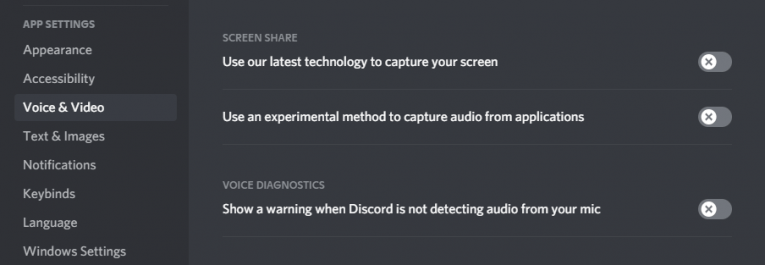
Abra o Discord e vá para Configurações clicando no ícone de engrenagem. Selecione a guia Voz e Vídeo e desative a opção mencionada anteriormente.
Desativar 'Aceleração de Hardware'
Abra o Discord e vá para Configurações -> Avançado . Certifique-se de que a aceleração de hardware esteja desligada. Você pode ver um aviso ao tentar desabilitar essa configuração - clique em OK e não se importe.
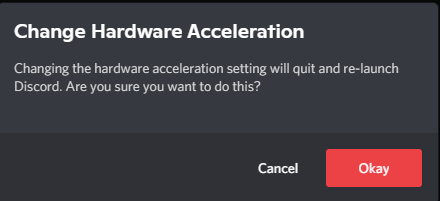
Reinicializar o Discord e limpar seu cache
Reiniciar o Discord é uma das soluções mais fáceis de tentar - basta fechar o aplicativo e iniciá-lo novamente. Você também pode tentar limpar os arquivos em cache do Discord, pois eles também podem estar causando erros inesperados. Primeiro, saia do Discord e pressione o Botão do Windows + R para abrir o prompt de execução. Digite % APPDATA% e pressione OK . Encontre o nome da pasta discord e exclua-o. Inicie o Discord novamente - insira suas credenciais de login e veja se o recurso de compartilhamento de tela funciona agora.
Reinstalar Discord
Se tudo mais falhar, talvez seja hora de realizar uma instalação limpa do Discord. Comece desinstalando completamente a sua versão do aplicativo - Como desinstalar o Discord . Depois disso, vá para http://discordapp.com para baixar e instalar a versão mais recente.





